安裝window版本docker

在 Windows 上部署 Docker 的方法都是先安裝一個虛擬機,VMware版本17.0以上可以兼容安裝docker
另一個可以下載 Hyper-V,Hyper-V 是微軟開發的虛擬機,類似于 VMWare 或 VirtualBox

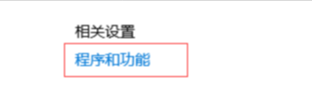
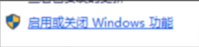
選中Hyper-V

也可以通過命令來啟用 Hyper-V ,請右鍵開始菜單并以管理員身份運行 PowerShell,執行以下命令:
Enable-WindowsOptionalFeature -Online -FeatureName Microsoft-Hyper-V -All雙擊下載的 Docker for Windows Installer 安裝文件,一路 Next,點擊 Finish 完成安裝
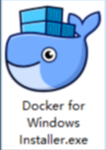

完成安裝

更換安裝路徑
由于docker默認安裝C盤,占用C盤空間,這里將其換到其他盤:
- 先不要安裝 Docker Desktop,如果安裝了,可以先卸載
- 以管理員身份打開 CMD,執行如下命令:
mklink /J "C:\Program Files\Docker" "D:\Docker\docker"- 然后正常安裝 Docker Desktop,它會自動把文件寫入你指定的 D 盤路徑
注意事項:該方法適用于 Docker Desktop for Windows;
總結:Docker Desktop 本身不支持修改安裝路徑,但通過軟鏈接可以變相實現安裝到其他盤。
docker容器使用

|
命令 |
功能 |
示例 |
|
|
啟動一個新的容器并運行命令 |
|
|
|
列出當前正在運行的容器 |
|
|
|
列出所有容器(包括已停止的容器) |
|
|
|
使用 Dockerfile 構建鏡像 |
|
|
|
列出本地存儲的所有鏡像 |
|
|
|
從 Docker 倉庫拉取鏡像 |
|
|
|
將鏡像推送到 Docker 倉庫 |
|
|
|
在運行的容器中執行命令 |
|
|
|
停止一個或多個容器 |
|
|
|
啟動已停止的容器 |
|
|
|
重啟一個容器 |
|
|
|
刪除一個或多個容器 |
|
|
|
刪除一個或多個鏡像 |
|
|
|
查看容器的日志 |
|
|
|
獲取容器或鏡像的詳細信息 |
|
|
|
進入容器的交互式終端 |
|
|
|
列出所有 Docker 網絡 |
|
|
|
列出所有 Docker 卷 |
|
|
|
啟動多容器應用(從 文件) |
|
|
|
停止并刪除由 啟動的容器、網絡等 |
|
|
|
顯示 Docker 系統的詳細信息 |
|
|
|
顯示 Docker 客戶端和守護進程的版本信息 |
|
|
|
顯示容器的實時資源使用情況 |
|
|
|
登錄 Docker 倉庫 |
|
|
|
登出 Docker 倉庫 |
|



 浙公網安備 33010602011771號
浙公網安備 33010602011771號